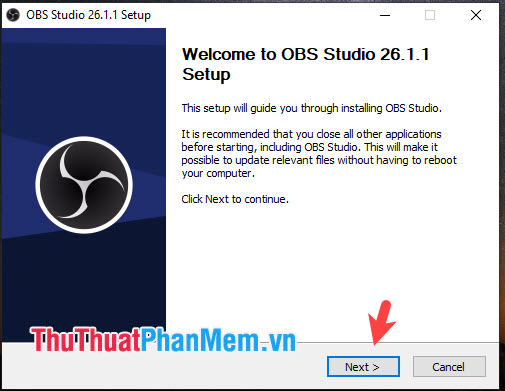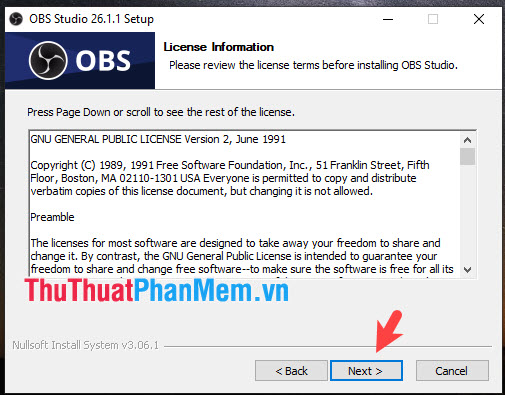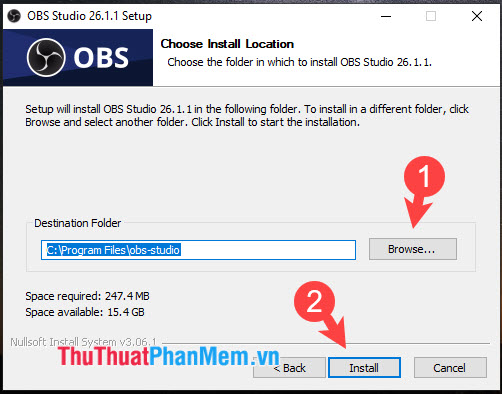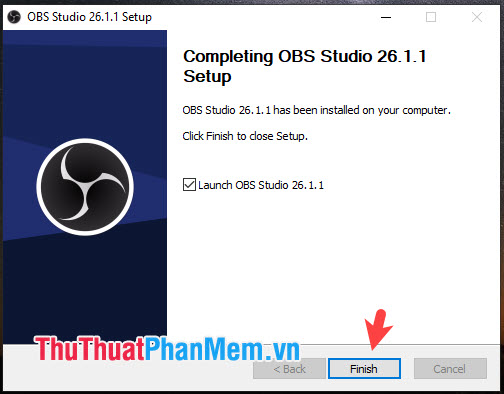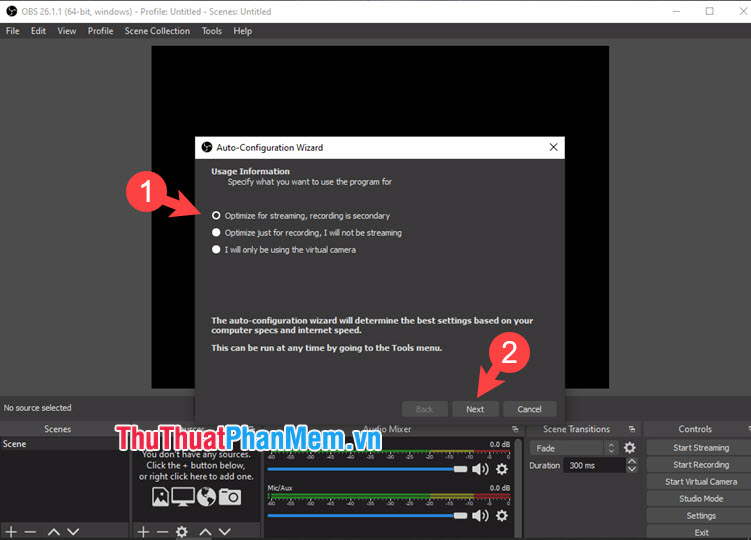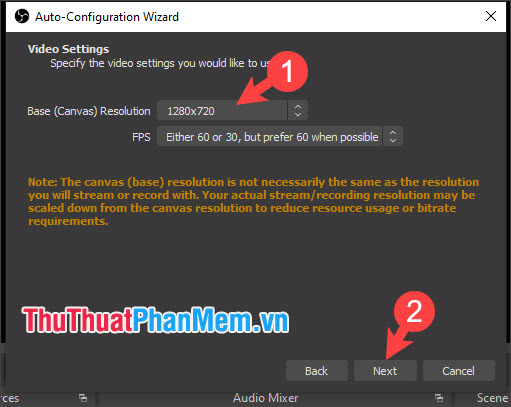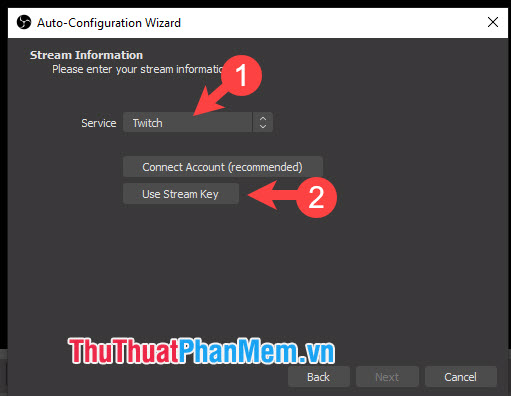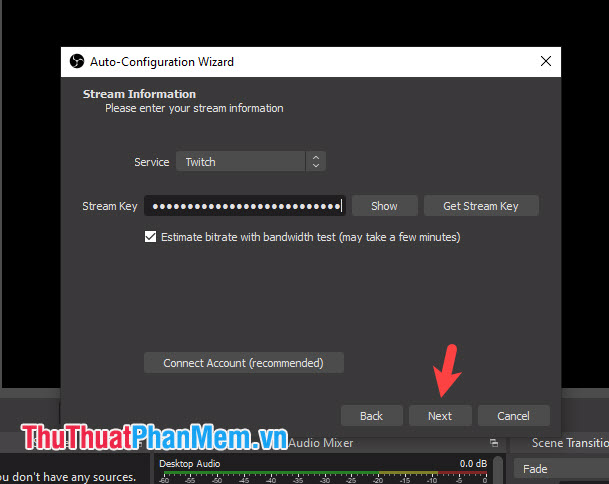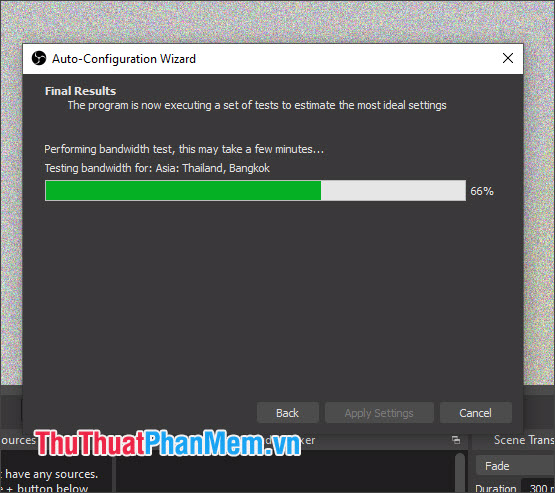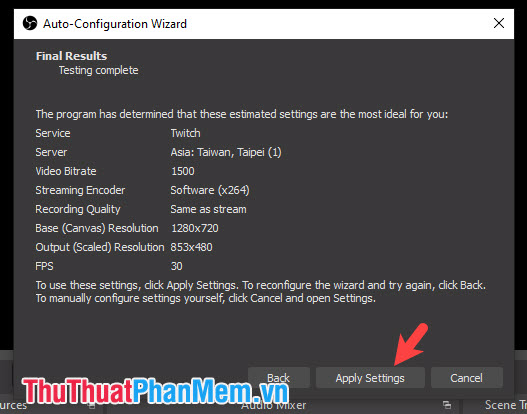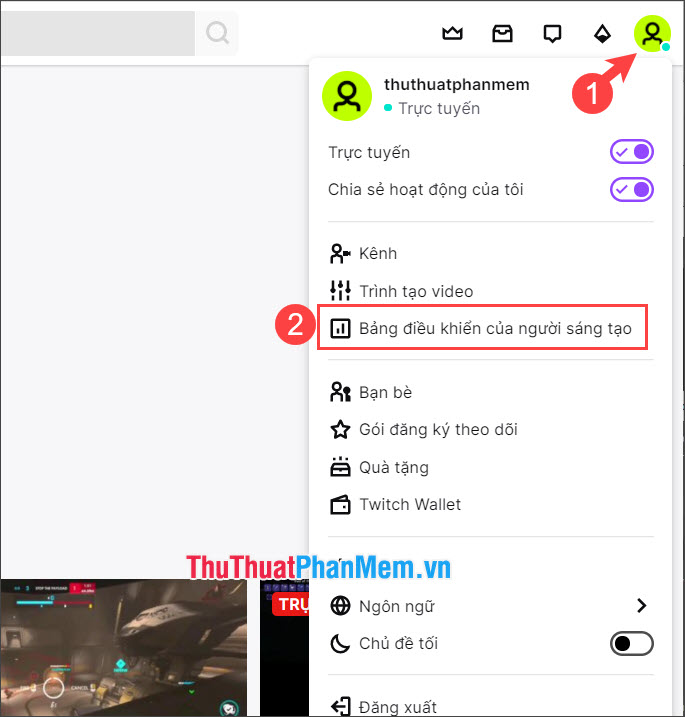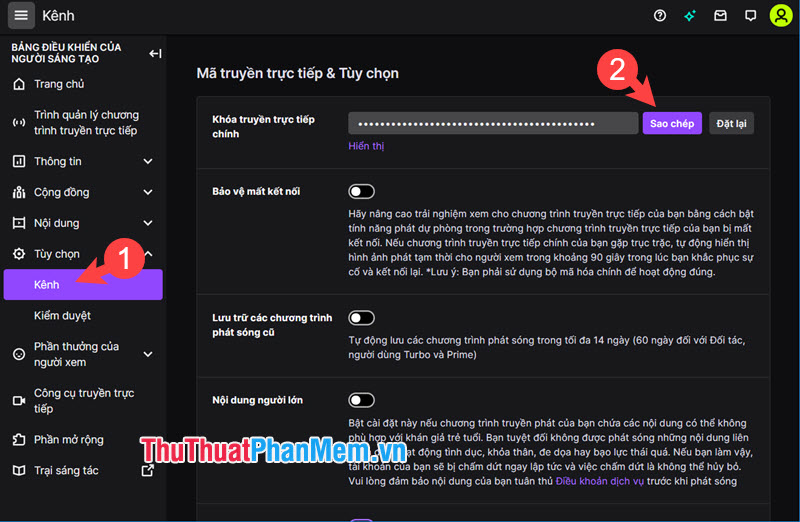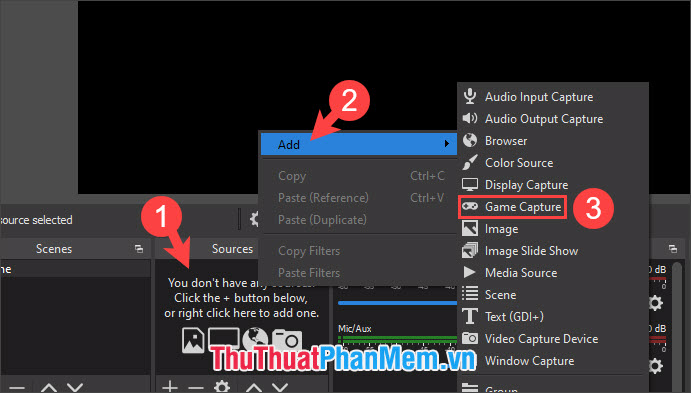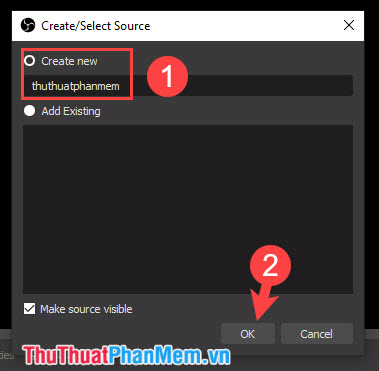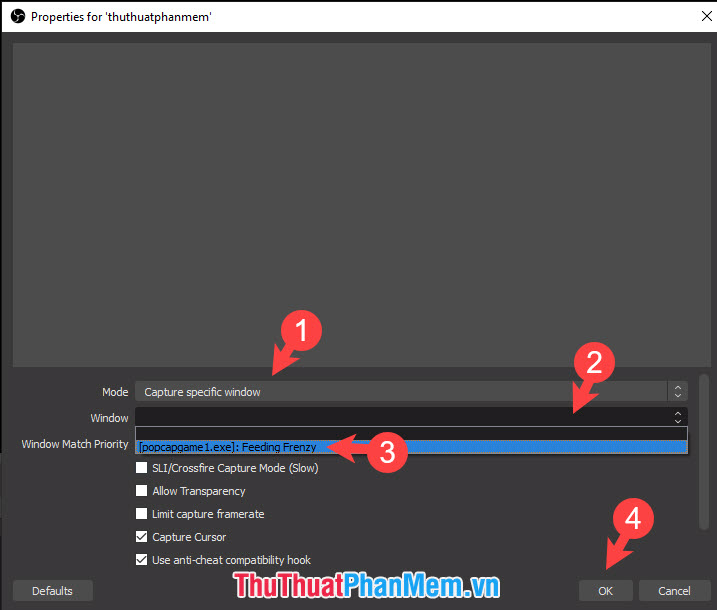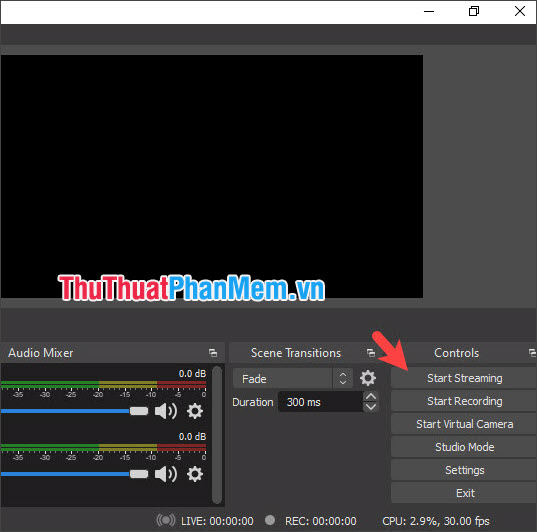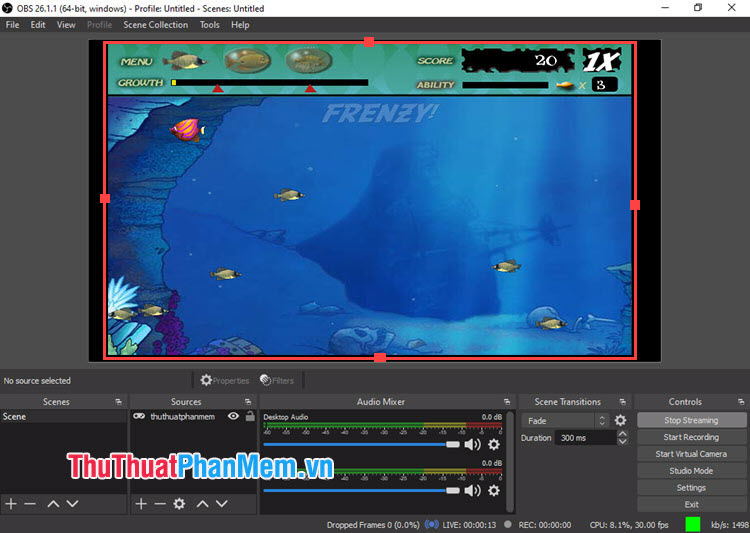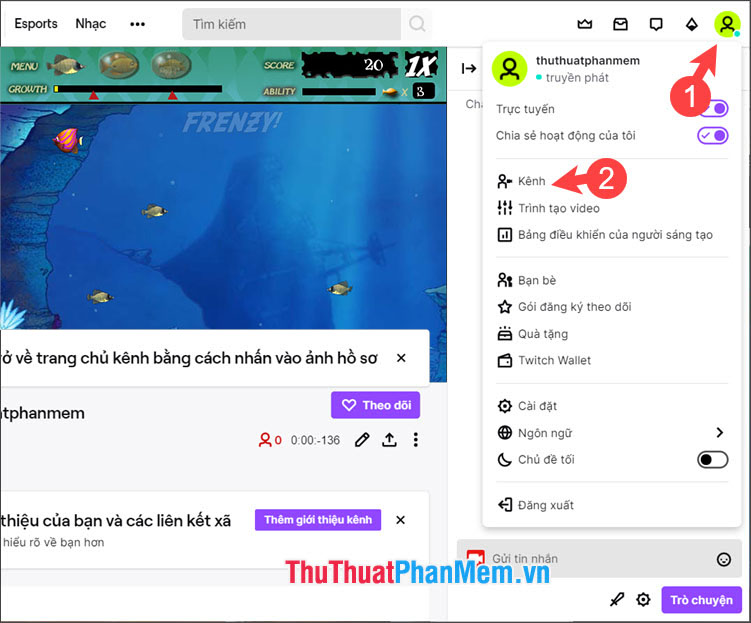Hướng dẫn này giới thiệu cách stream game từ máy tính lên Twitch. Đầu tiên, người dùng cần tải và cài đặt phần mềm phát sóng như OBS Studio. Sau đó, họ cần tạo tài khoản Twitch và kết nối nó với phần mềm phát sóng. Tiếp theo, người dùng nên cấu hình các thiết lập phát sóng như chất lượng video, âm thanh và ghi chú. Cuối cùng, họ có thể bắt đầu stream game bằng cách nhấn nút Go Live trong phần mềm phát sóng..
Mục lục nội dung
Nếu bạn muốn tập tành làm streamer thì Twitch là sự lựa chọn hợp lý và trong bài hướng dẫn này, chúng ta hãy cùng tìm hiểu cách stream game trên máy tính với Twitch qua công cụ OBS Studio.
1. Cài đặt OBS Studio
Để stream trên Twitch thì chúng ta cần phần mềm OBS Studio và mã stream trong tài khoản Twitch của bạn. Trước tiên, bạn tải về phần mềm OBS Studio tại
Bước 1: Bạn mở bộ cài OBS Studio lên và nhấn Next để cài đặt.
Tiếp theo, bạn nhấn Next.
Bước 2: Bạn click vào Browse (1) để chọn nơi lưu file => Install (2) để cài đặt.
Bấm Finish để hoàn tất.
2. Thiết lập ban đầu cho OBS Studio và lấy Stream key từ Twitch
2.1. Thiết lập ban đầu trên OBS Studio
Bước 1: Ở lần thiết lập đầu tiên, bạn hãy click vào Optimize for streaming, recording is secondary (1) => Next (2) để thiết lập cho mục đích stream game là chính.
Bước 2: Bạn chọn độ phân giải khi Stream (1) => Next (2).
Bước 3: Bạn chọn Service là Twitch (1) => Use Stream Key (2).
Tiếp theo, bạn dán Stream key và click chọn Next.
Lưu ý: Để lấy Stream Key thì bạn hãy theo dõi hướng dẫn ở mục 2.2.
Sau đó, phần mềm sẽ tự động thiết lập và tinh chỉnh đường truyền, phần cứng cho bạn.
Bước 4: Bạn click vào Apply Settings để áp dụng thiết lập.
2.2. Lấy Stream key từ Twitch
Bước 1: Bạn truy cập Twitch và đăng nhập tài khoản của bạn. Tiếp theo, bạn click vào avatar (1) => Bảng điều khiển của người sáng tạo (2).
Bước 2: Bạn click vào mục Kênh (1) => Sao chép (2) để lấy mã Stream. Sau khi có mã Stream thì bạn hãy dán mã này vào OBS Studio để Stream game lên kênh của bạn.
3. Stream game lên Twitch
Bước 1: Bạn click chuột phải vào ô Sources (1) => Add (2) => Game Capture (3).
Bước 2: Bạn chọn Create new và đặt tên (1) => OK (2).
Bước 3: Bạn chọn mục Capture specific window (1) để quay màn hình trò chơi đang mở. Tiếp theo, bạn click vào Windows (2) và chọn game đang mở (3) => OK (4).
Bấm Start Streaming để bắt đầu stream game lên Twitch.
Sau đó, quá trình live stream sẽ diễn ra và bạn có thể theo dõi tựa game đang chơi trên màn hình.
Bước 4: Để kiểm tra xem game đang chơi đã được stream lên Twitch hay chưa thì bạn hãy mở Twitch lên, click vào phần Avatar (1) => Kênh (2). Tại đây, bạn thấy tựa game đang chơi cùng với nhãn Trực tiếp là thành công.
Với hướng dẫn trong bài viết này thì bạn sẽ thấy việc live-stream game trên Twitch vô cùng dễ dàng và nhanh chóng. Chúc các bạn thành công!
Có thể bạn chưa biết về về Hướng dẫn cách stream game máy tính trên Twitch
Nếu bạn muốn tập tành làm streamer thì Twitch là sự lựa chọn hợp lý và trong bài hướng dẫn này, chúng ta hãy cùng tìm hiểu cách stream game trên máy tính với Twitch qua công cụ OBS Studio.
Để stream trên Twitch thì chúng ta cần phần mềm OBS Studio và mã stream trong tài khoản Twitch của bạn. Trước tiên, bạn cần tải về phần mềm OBS Studio và cài đặt. Sau khi cài đặt xong, bạn khởi động OBS Studio và tiến hành thiết lập ban đầu.
Ở lần thiết lập đầu tiên, bạn click vào tùy chọn “Optimize for streaming, recording is secondary” để thiết lập cho mục đích stream game là chính. Sau đó, bạn chọn độ phân giải khi Stream và chọn dịch vụ Twitch. Tiếp theo, bạn cần nhập mã Stream key từ Twitch vào OBS Studio.
Để lấy mã Stream key từ Twitch, bạn truy cập vào tài khoản Twitch của bạn và click vào avatar để vào bảng điều khiển của người sáng tạo. Tại đây, bạn click vào mục Kênh và sao chép mã Stream key.
Sau khi thiết lập và lấy mã Stream key thành công, bạn có thể bắt đầu stream game lên Twitch. Bạn click chuột phải vào ô Sources và chọn Game Capture. Sau đó, bạn chọn Capture specific window và chọn game bạn muốn stream. Cuối cùng, bạn bấm Start Streaming để bắt đầu stream game lên Twitch.
Để kiểm tra xem game đang chơi đã được stream lên Twitch hay chưa, bạn có thể mở Twitch lên và vào kênh của bạn để kiểm tra. Bạn sẽ thấy tựa game đang chơi cùng với nhãn “Trực tiếp” là thành công.
Với hướng dẫn trong bài viết này, bạn đã biết cách live-stream game trên Twitch một cách dễ dàng và nhanh chóng. Chúc bạn thành công!
Hastags: #Hướng #dẫn #cách #stream #game #máy #tính #trên #Twitch